Что делать, если не работает Skype
Не работает Скайп | Почему не работает Skype: что делать
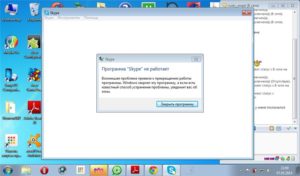
«Не работает Скайп» – такими словами можно описать целый комплекс неполадок, которые приводят к тому, что приложение или не запускается, или функционирует некорректно. Давай посмотрим, что к чему, и попробуем вместе разобраться.
Почему не работает Скайп: главные моменты
Приложение может давать сбои по множеству причин. Если Скайп не подключается или вовсе не работает, проверь эти пункты:
- Ты используешь устаревшую версию мессенджера. Здесь рекомендация простая – полностью удалить его и скачать новый. Чаще всего, многие проблемы при этом улетучиваются сами собой.
- Плохой интернет-сигнал или сбились его настройки. Это решается при помощи звонка своему провайдеру: вдруг у них на линии какой-то массовый сбой или ремонт именно на твоем участке.
- Редко, но тем не менее – бывает, что ошибка кроется внутри самого Skype. Или произошел повсеместный критический сбой, или поломался официальный сервер разработчика.
- Если не работает Скайп на компьютере Виндовс, вероятно, ему мешает вредоносное ПО, случайно подхваченные вирусы или сама операционная система, которая стала «глючить». Надо по возможности ее «вылечить», а если не поможет – придется делать переустановку.
- Приложение блокируют программы типа антивируса или брандмауэра. Чтобы попробовать решить их конфликт, на время их отключи, а потом запусти мессенджер заново.
- Если мессенджер установлен на твоем рабочем компе в офисе, то учти, что довольно часто руководство руками айтишников ограничивает доступ сотрудников к софту, который мешает рабочему процессу. В такой ситуации, ничего не поделаешь.
Другая проблема, если в Skype нет звука, — и об этом мы рассказываем в другой нашей статье.
Что делать, если Скайп не работает, а интернет работает?
Есть один способ – попробуй поменять пароль.
- Войди в свой аккаунт.
- Слева вверху кликни в меню Skype – Изменить пароль
- Ты попадешь на такую страницу, где надо выбрать «Сбросить или изменить пароль»
- Дальше осуществляется вход в учетную запись Майкрософт
- И потом уже появится непосредственно та страница, где и меняется пароль
- Следуй инструкциям и, главное, не забудь свой новый пароль.
Почему не работает Скайп на Windows?
Есть еще один оригинальный хак – это сброс настроек Internet Explorer. Казалось бы, при чем тут браузер? Тем не менее, он и мессенджер являются взаимозависимым софтом.
Действуй так:
- Закрой все программы, проводник, файлы.
- Запусти браузер.
- Смотри в строке меню «Сервис» (значок шестеренки)
- «Свойства браузера» — «Дополнительно» — «Сброс»
- Там надо отметить галочкой пункт «Удалить личные настройки», потом нажать на сброс еще раз.
- Перезагрузи комп.
Что делать, если Скайп не работает: пишет «нет соединения»
Это очень распространенная проблема, причем она настигает пользователя при включенном и исправном Интернете. Помощь заключается в следующем:
- Удаление Skype через Панель управления – Установка и удаление программ
- Загрузка и установка обновленного мессенджера.
- Временное отключение антивируса и брандмауэра.
Каждый раз, когда ты будешь деинсталлировать приложение, надо чистить реестр при помощи утилит типа CCleaner. Это элементарный процесс, который не займет много времени: запускаешь расширенное сканирование, и программа сама уберет остатки и ненужные фрагменты Skype.
А инструкции о том, что предпринять, если не работает камера в Скайпе, ты найдешь в нашем тематическом материале.
Программа Скайп не работает после обновления: появились ошибки
Если Скайп не работает после обновления, обрати внимание на эти ошибки — возможно одна из них будет для тебя актуальна.
«Отсутствует msvcp140 dll»
Эта ошибка может тебе встретиться не только в Skype, поэтому просто имей в виду, что она выскакивает из-за того, что:
- Этого файла нет в системе;
- Он поврежден: вмешался вирус, или его изменила другая программа;
- Сбились параметры Скайпа.
Нужно его переустановить.
«Ошибка 0xc000007b»
Возникает по следующим причинам:
- Обновить драйвер видеокарты (чаще этим «страдают» карты Nvidia);
- Требуется обновить компонент DirectX (на сайте Майкрософт)Net Framework
- Мессенджеру не достаточно системных прав для обращения к необходимому компоненту. На рабочем столе находим значок Скайпа и кликаем по нему правой кнопкой. Там надо выбрать пункт «Исправление проблем с совместимостью»
После обновления не работает Skype: нет звука, нет видео-изображения
Чаще всего такое безобразие возникает, когда не обновлены драйвера вебки или микрофона (гарнитуры). Если неполадка появилась на компьютере, вероятно, он у тебя с очень старым железом. Наверное, пора раскошелиться и купить новый, хороший и быстрый ноут или ПК.
Подробнее о том, когда и почему не работает микрофон в Скайпе, ты можешь узнать из другого нашего материала.
Оптимальный выход для всех даже безвыходных ситуаций – это веб-версия мессенджера (зайди на web.skype.com и попробуй сам). Такой вариант не требует установки, очень прост в использовании, и отлично выручает в тот момент, когда надо срочно выйти на связь.
Почему не работает Скайп на Андроиде
Если Скайп не работает телефоне, действия будут практически аналогичными, как и в случае с ПК:
- Проверь качество интернет-соединения
- Попробуй обновить программу
- Либо переустановить заново
- Убедись, что твое устройство поддерживает последнюю версию программы
Удачи!
Не работает Скайп что делать — Почему не работает Skype? Причины и способы устранения проблемБлог Ильдара Мухутдинова — Месса Гуру

Здравствуйте, дорогие друзья!
В сегодняшней статье на блоге мы поговорим о том, почему не работает Skype, почему он не звонит и не принимает звонки.
Рассмотрим с вами основные причины и способы устранения проблем со Skype.
Программа Skype очень популярна и востребована многими пользователями и связано это с ее превосходными качествами и возможностями относительно связи.
- Осуществлять видеосвязь, даже если собеседник находится на другом конце земного шара.
- С ее помощью можно бесплатно звонить на стационарные и мобильные телефонные номера.
- Обмениваться файлами любых форматов.
- Переписываться смс-сообщениями, которые ваш собеседник может прочитать сразу же.
Но иногда случается такое, что Skype перестает не только звонить, но и принимать входящие звонки. Что делать в этом случае? Почему не работает Skype?
Причин тому может быть несколько. Продвинутый юзер может решить проблему сам, а у пользователя, не имеющего навыков работы с компьютерными программами, могут возникнуть вопросы.
Причины почему не работает Skype.
К самым распространенным неполадкам относятся следующие причины:
- Версия программы, которая установлена на вашем компьютере, сильно устарела.
- Скорость соединения с интернетом недостаточная.
- Skype перестал обновляться в автоматическом режиме.
- Доступ к интернет отсутствует.
- Антивирусная программа, которая установлена на вашем компьютере, «считает», что Skype может нанести угрозу системе, поэтому блокирует его.
- Подобные действия может предпринимать и файервол, который тоже способен блокировать программу.
- Ваша система Windows, установленная на компьютере, тоже требует обновления. Если в программном обеспечении находятся устаревшие системные пакеты, то они могут не поддерживать установленную версию Skype, что и приводит к ошибке в работе программы.
- В настройках Skype, которые отвечают за передачу видео и звука, произошли неполадки.
- Устаревшая версия браузера Internet Explorer.
- Недостаточно денежных средств на балансе Skype.
Примечание. Один из самых простых способов, который поможет восстановить работу Skype — это перегрузить свой компьютер. Способ, конечно, не всегда действенный, может и не помочь в вопросе почему не работает Skype, если речь идет о более серьезных неполадках в работе программы, но иногда может и помочь!
Что нужно сделать, чтобы Skype заработал?
Прежде чем решать вопрос о том, почему не работает Skype, и начинать что-то делать с этой программой, нужно просто закрыть ее, а потом открыть снова. В некоторых случаях это помогает, и она начинает работать.
Но если этого не происходит, можно сделать следующее:
1. Проверить соединение с интернетом. Если связь отсутствует или скорость соединения недостаточная, то нужно закрыть все программы, использующие подключение к сети Интернет.
Необходимо проверить свое оборудование. Есть вероятность того, что вышел из строя роутер, модем или что-то иное.
Возможно, потребуется обращение к своему провайдеру, то есть в компанию, которая предоставляем вам доступ в интернет.
Проблемы с выходом в интернет могут быть у вашего собеседника, поэтому следует попробовать пообщаться с кем-то еще. Вероятно, что проблемы возникли у него, а не у вас.
Кстати, в самой программе есть кнопка, расположенная в нижней части экрана, на которой отображаются данные о качестве связи.
Если она горит красным, а не белым, то скорость соединения не позволит общаться с собеседником должным образом.
2. Удалить старую версию программы. Но надо сделать это так, чтобы в реестре не осталось никаких файлов, напоминающих о ней.
После чего зайти на сайт разработчиков и скачать оттуда новую версию программы Skype, которая подходит к вашей операционной системе.Может получиться так, что у того человека, с которым вы общаетесь, новая версия программы, а у вас — нет. Это тоже может быть причиной того, почему не работает Skype.
3. Проверить настройки антивирусной программы. Если антивирус блокирует Skype, то нужно просто снять выделение, которым выделена эта программа (добавить в исключения), после чего сохранить это состояние. Перегрузить компьютер и вновь открыть Skype.
4. Необходимо проверить работу файервола. В файерволе следует выставить галочку напротив Skype, чтобы он не мешал работе программы. Файервол, кстати, тоже необходимо обновлять, поскольку он отвечает за безопасность вашей системы. Обновление происходит автоматически, но в некоторых случаях это можно сделать и вручную.
5. Возможно, потребуется обновление операционной системы. Для этого нужно зайти на сайт компании Майкрософт и скачать оттуда пакет обновлений, соответствующий вашей операционной системе.
Однако нужно учесть, что некоторые операционные системы (например, Windows XP) уже не поддерживаются корпорацией Майкрософт, а значит и обновить их будет нельзя.
После установки обновлений и перезагрузки компьютера Skype должен заработать.
Примечание. Кстати, на официальном сайте Майкрософт работает служба поддержки. Там можно получить ответ на вопрос о том, почему не работает Skype. В специальной рубрике рассказывается о том, как и почему могут возникнуть проблемы с этой программой.
6. Проверить настройки программы Skype. Находятся они в меню «Инструменты». Если программа не принимает звонки, это может быть связано с настройками звонка.
Например, вместо опции «Принимать любые звонки», у вас включена опция «Принимать звонки только от людей в моем списке контактов». Если не идут гудки, возможно, не работают динамики, подключенные к компьютеру.
Их можно настроить как в самой программе, так и в операционной системе.
Следует также посмотреть и настройки безопасности в Skype. Например, вы можете принимать звонки «от кого угодно», а можете «только от моих контактов». Возможно, Skype не звонит и по этой причине.
В настройках также имеется опция автоматического обновления программы. Она может быть не активирована. Это приводит к тому, что программа не может обновляться самостоятельно, поэтому начинает давать сбой. То есть обновление программы тоже может послужить причиной почему не работает Skype.
Но если вы не хотите что-то менять в программе самостоятельно, вникать в подробности различных ее функций, то можно сбросить все настройки «по умолчанию». Возможно, это поможет решить вопрос о том, почему не работает Skype и вернуть его к нормальной работе. Такая функция в программе предусмотрена.
7. Причиной тому, почему не работает Skype может быть и устаревшая версия Internet Explorer. Как это ни странно, но работа Skype для компьютеров под управлением Windows частично зависит от браузера Internet Explorer.
Как и большинство пользователей, вы, наверное, практически не пользуетесь браузером Internet Explorer. В связи с этим можно сделать вывод, что данный браузер вы ни разу не обновляли.
Для того, чтобы проверить обновления Internet Explorer, запустите данный браузер, щелкните в верхнем правом углу по иконке с шестеренкой и в отобразившемся окне кликните по кнопке «О программе».
В отобразившемся окне убедитесь, что у вас выставлена галочка около пункта «Устанавливать новые версии автоматически». Если данная галочка отсутствует, ее необходимо обязательно выставить. После этого браузер выполнит установку обновлений.
Для завершения процедуры выполните перезагрузку компьютера и проверьте работоспособность Skype.
8. Возможной причиной почему не работает Skype также может быть недостаточность денежных средств на балансе. К примеру, может быть такое, что в самой программе пишет остаток 3$, а на сайте в кабинете несколько центов.
9. Еще одной причиной почему не работает Skype может быть то, что пришла пора менять компьютер, маршрутизатор или модем. Если оборудование устарело, то это тоже может влиять на работу Skype и послужить причиной почему не работает Skype.
Этот способ, конечно, наиболее радикальный из всех, поскольку замена компьютера и другого оборудования может влететь вам в копеечку. Поэтому здесь действуйте по вашему усмотрению.Как видим, причины почему не работает Skype могут быть самые разные. Устранить неполадки можно несколькими способами. Иногда к перебоям в работе этой программы могут привести действия других программ. Выяснить это можно, если их полностью закрыть во время работы Skype.
Почему скайп может не работать и что делать — ищем проблему и решение
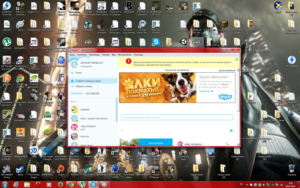
Редчайший случай — человек, который даже не слышал о программе под названием Skype. Крайне полезный софт сейчас есть на каждом устройстве, способном его поддерживать, будь то компьютер, смартфоны, планшеты и т.д. С помощью Skype вы не только пишете собеседнику, но слышите и даже видите его. Но случается, что не работает скайп.
Однако поломок не всегда удается избежать даже при самом бдительном уходе за техникой и ее программным обеспечением. Существует множество сценариев развития событий, нередко под удар попадает и Skype. Что делать, когда программа не работает, а так хочется продолжать общаться?
Техническая диагностика
Причины неисправностей бывают самые разнообразные, большинство проблем все же исправимы и паниковать не стоит. Попробуем теоретически разобраться, что же могло произойти и почему не запускается наш Skype.
В первую очередь убедимся, что логин и пароль мы вводим правильно. Есть вероятность, что «страшная катастрофа» была порождена банальной невнимательностью. Проверьте раскладку или исправность клавиатуры.
Глубинные причины могут заключаться в доблестной работе фаерволла (firewall). Межсетевой экран считает процесс передачи сигнала Skype не самым полезным для системы и начинает его блокировать.
Почему еще скайп может отказаться работать? Так же запрещение транзакций между сетью и Skype является частным случаем работы антивируса, он запрещает этот обмен в таком случае. Чаще влияние вирусов и вредоносного ПО влияет на работу скайпа.
Стоит обратить внимание на степень безопасности системы и качество антивируса. Очень много проблем возникает при неосторожном обращении с интернетом и вредоносным контентом.
Плохое интернет соединение влияет на работу этого приложение. Сигнал от Skype попросту не проходит по сети и как следствие он не работает.
Самым редким явлением можно назвать неполадки на главном узле Skype. Были случаи отказа баз данных в истории приложения, поэтому, прежде чем перебрать всю систему, просто проверьте новости на официальной странице приложения Skype.
Применим знания на практике
Разобрав несколько самых популярных случаев отказа работы Skype в теории, будем пытаться исправлять ошибки практически. Мы уже определили, что причины, почему не работает скайп, следующие:
- Невнимательность
- Вирусы
- Технические причины
- Случайные факторы
Проблемы из-за невнимательности самые безобидные и исправлять мы их сможем легко и быстро. Наберите пароль в любом текстовом редакторе, и вы сразу увидите свои ошибки. Затем можно просто скопировать их оттуда.
Подключение интернета так же отнесем к этой категории. Что делать в этом случае? Проверьте состояние приборов и техники, сети и линии, оплату за интернет. Нередко исправить многие ошибки помогает простая перезагрузка компьютера, пусть это может вызвать у вас ироничную улыбку.
Почему Skype не работает, если это не невнимательность и не случайный фактор, с первого взгляда понять не так просто. Будем исследовать дальше.
Затем производим полную и самую глубокую проверку нашего виртуального друга на наличие вирусов. Лучше не отдавать это тонкое важное дело непроверенным антивирусам. Лучше всего с этой работой справятся надежные товарищи:
- Антивирус Касперского
- Dr.Web
- Утилита Avz4 самых последний версий
Скачиваем одну из них, а лучше несколько, и полностью проверяем систему. Это действие поможет не только в восстановлении скайпа, но и в обеспечении безопасности вашего компьютера. Думаем, почему не стоит пренебрегать этими мерами всем итак понятно. После проверки прощаемся с вирусным ПО и, возможно, переустанавливаем некоторые приложения, в частности скайп.
Наряду с перезагрузкой компьютера, простым решением дилеммы «Почему не работает скайп», может быть и переустановка приложения. Для начала удалим полностью с компьютера ранее установленную версию Skype:
- Нажимаем Пуск, следуем в Панель управления.
- Выбираем Программы и компоненты, ищем Скайп (Skype).
- Жмем Удалить.
Проверим наличие «хвостов». Для семерки Windows файл профиля удаляем из скрытой папки AppData (Roaming -> Skype -> Имя_пользователя). Затем нужно скачать CCleaner для очистки реестра. После выполнения этих операций необходима перезагрузка.
После чистки, что делать нужно не только при возникновении серьезных проблем, скачиваем последнюю версию приложения Skype.
Стоит отметить, что скачивание любого приложения из сети Интернет должно производиться из официальных источников, или хотя бы тех хранилищ, которые не вызывают подозрений. Наличие баннеров и вирусной рекламы должно настораживать.
Для обхода фаерволла или блокировок антивируса нужно добавить скайп в разрешенный список программ.
Три действенных технических способа
Для первого способа возрождения Skype делать нужно следующее:
- Начнем работу стандартно – с нажатия кнопки Пуск. Находим Выполнить.
- Вбиваем %appdata%skype.
- Откроется окно, ищем в нем файл shared.xml и удаляем.
Второй способ поможет сбросить настройки скайпа, если первый способ не помог.
- Жмем сочетание Win+R и прописываем %appdata%
- Удаляем или переименовываем папку Skype
Это важно знать: при применении второго способа исчезнет история чата и обнулятся настройки профиля. Однако список контактов не пострадает.
Третий способ сработать может не всегда, но используется довольно часто.
- Выходим из скайпа.
- Нажимаем правой кнопкой мыши на Skype и создаем еще один ярлык на рабочем столе.
- Снова жмем на новый ярлык той же кнопкой и выбираем Свойства.
- Во вкладыше Ярлык в поле Объект после .exe через пробел, что важно, вписываем /legacylogin и применяем.
Разобрав много случаев и решив, что делать, если не функционирует скайп, с уверенностью можем сказать только одно – внимательное и аккуратное отношение с компьютером очень важно. Множество проблем с софтом возникает именно вследствие деятельности человека, иногда, конечно, подводит техника, но это происходит гораздо реже.
Не работает Скайп
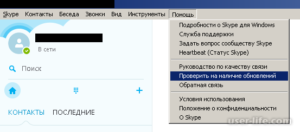
Здравствуйте, уважаемые пользователи Скайпа. Мы рады новым и постоянным посетителям нашего познавательного компьютерного портала smartronix.ru. Часто на форумах и в социальных сетях можно встретить один распространённый вопрос.
Многие пользователи спрашивают, почему не работает Скайп? И что делать если Skype перестал работать? Главное не паниковать.
Наверное многие из вас знают, что чрезвычайно популярная программа Skype и уже давно обогнала по количеству пользователей в мире не менее известный сервис ICQ.
Да и как не обогнать, если помимо онлайн-чата, Скайпом можно пользоваться, как телефоном и даже видеофоном. К сожалению, после продажи скайпа компании Microsoft, программа стала частично платной (звонки на стационарные и мобильные телефоны). А вот глюков и неполадок особо то и не уменьшилось.
Впрочем, любая программа может отказаться работать, главное выяснить причину и устранить неполадку софта. Конечно, не исключение и Скайп — здесь тоже всё решаемо. Если ваша версия Skype не работает, то отчаиваться не стоит.
Вы на верном пути Данная инструкция предназначена для неподготовленных пользователей и мы постараемся объяснить всё доступно и понятным языком.В нашей статье мы рассмотрим наиболее частные и известные случаи отказов в работе программы и выявим наиболее распространённые баги в Скайпе.
Почему Skype не работает
Поскольку все программные неполадки отличаются друг от друга, стоит разделить причины, по которым Скайп не работает на несколько типов. А Вы уж сами поймёте, что конкретно произошло с программой.
Хотим заметить, что мы не будет рассматривать проблемы, когда в Skype не работает камера или микрофон. Поскольку эти две проблемы требуют настройки программы и для них мы лучше напишем отдельные статьи. Здесь же мы расскажем про программные сбои.
Итак, для начала разделим проблему на несколько подтипов:
- Скайп совершенно не запускается.
- Skype запускается, но появляется пустое окно.
- Скайп работает, но потом вылетает с ошибкой или синим экраном смерти.
Первые два случая связаны и скорее всего в вашем браузере Internet Explorer случился сбой. Третий случай стоит особняком, поскольку причин сбоев программы может быть несколько. Сначала рассмотрим решение проблемы когда скайп не запускается.
Если Скайп перестал работать после обновления
Иногда помогает очистка служебной папки программы. Делается это следующим образом.
- Выходим из скайпа.
- Открыть команду «Выполнить» (нажимаем кнопки Win+R или находим командную строку через меню «Пуск»).
- Далее копируем и вставляем в командную строку следующий текст: %LOCALAPPDATA%SkypeApps или %APPDATA%Skype (зависит от версии).
- Нажимаем Enter.
Откроется папка в которой нужно найти папку с вашим логином в Скайп (с именем пользователя скайпа), из которой нужно всё удалить. А ещё лучше перенести папку в другое место.
- Запускаем Скайп снова.
Если не получается зайти в Скайп
Данная проблема появилась после начала разработки программы корпорацией Microsoft. Начиная с версии Skype 5.5, разработчики ввели привязку программы к браузеру Internet Explorer (IE) и программному языку Windows Scripting Engine.
Всё дело в том, что при авторизации Скайп требует исполнения фреймворка ActiveX и доступ к скриптам на JavaScript, которые находятся в Internet Explorer. К сожалению, настройки данного браузера могут подвергнуться изменениям, как самими пользователями, так например и вирусами.
Появляется проблема авторизации и Скайп не работает при изменении некоторых настроек браузера. Помимо этого, в Скайпе могут не добавляться контакты. Что делать в данной ситуации?
Если скайп не работает на ХР, виста ли семёрке, то для начала, пользователям Windows XP, Windows Vista и Windows 7, советуем скачать специальный фикс от Майкрософт, который находится на этой страничке — http://support.microsoft.com/kb/949140.
К сожалению, данное дополнение не подходит для Windows 8, но у нас есть другие решения, о которых мы сейчас расскажем. Если данная заплатка не помогла, можно попробовать обновить браузер Internet Explorer или попросту удалить IE, скачав последнюю версию скачав её отсюда. Если удалять или обновлять не хочется, попробуйте просто сбросить настройки браузера.
Чтобы сбросить настройки Internet Explorer, делаем это следующим образом:
- Закройте все Internet Explorer и окна проводника Windows, которые в настоящее время открыты.
- Откройте браузер Internet Explorer заново.
- Нажмите кнопку «Сервис» (Tools) (кнопка выглядит в форме шестерёнки, расположена в левом верхнем углу обозревателя), а затем выберите пункт «Свойства браузера» (Internet options).
- Перейдите на вкладку «Дополнительно», а затем нажмите кнопку «Сброс» (Reset).
- Поставьте галочку на «Удалить личные настройки» (после перезапуска компьютера удаляться журнал обозревателя, поиск поставщиков, домашние страницы, защиты от слежения, и данные ActiveX Filtering).
- В диалоговом окне «Сброс параметров настроек Internet Explorer» нажмите кнопку «Сброс».
- Когда Internet Explorer завершит применение новых настроек, нажмите кнопку «Закрыть» (Close), а затем нажмите кнопку «OK».
- Закройте IE. Изменения вступят в силу при следующем открытии Internet Explorer.
Если после данный манипуляций Скайп всё-равно не работает и отказывается запускаться. Или не сохраняет контакты, то можно проделать следующий трюк, который к сожалению можно назвать костылем, временным решением. Тем не менее, он работает и помог многим наладить работу программы Skype.
- Выходим из Скайпа (для этого просто нужно найти в трее значок Skype, кликнуть по нему правой кнопкой мыши и выбрать пункт меню «Выход»). Далее открываем диспетчер устройств (комбинация клавиш CTRL+ALT+DEL) и убеждаемся, что процесс skype.exe отсутствует в списке выполняемых процессов. Если он там всё ещё висит, закройте его.
- Открываем папку «Program Files». В Windows эта папка обычно располагается на диске «C». Если у Вас 64-разрядная версия системы, то папка будет называться «Program Files (x86)». Для тех кому интересно, вот как узнать разрядность Windows.
- В папке «Program Files»находим папку «Skype», заходим в неё и открываем ещё одну папку «Phone».
- Кликаем правой кнопкой мышки по исполняемому файлу skype.exe и выбираем пункт меню «Отправить», а затем выбираем из выпавшего меню пункт «Рабочий стол (создать ярлык)».
- После этого нужно найти созданный ярлык Скайп на рабочем столе, снова кликнуть по нему правой кнопкой мыши. Выбрать и зайти в пункт «Свойства».
- В открывшемся окне нужно найти вкладку «Ярлык».
- В поле «Объект» будет прописан путь до исполняемого файла Skype. В самом конце данного пути нужно дописать параметр после пробела «/legacylogin».
- В конечном итоге, у Вас должно получиться следующее: «C:Program FilesSkypePhoneSkype.exe» /legacylogin — (включая кавычки). Или следующее, если у Вас 64-х битная система: «C:Program Files (x86)SkypePhoneSkype.exe» /legacylogin
- Далее просто сохраняем ярлык кнопкой «ОК» и запускаем Скайп.
Многим наверное интересно, что делает параметр /legacylogin. Всё просто, он запускает программу Skype без использования компонентов браузера Internet Explorer. При этом Скайп работает со старым окном авторизации. Теперь рассмотрим вариант, когда не работает skype совсем, то есть даже не появляется окно авторизации программы.
Если программа Скайп отказывается работать
Довольно часто программа Skype завершается аварийно и сама по себе с надписью «Прекращена работа программы «Skype». Вроде работает стабильно, но периодически закрывается. Приходится открывать скайп заново, что конечно же раздражает.
Что можно посоветовать в таких ситуациях? Ну во-первых, попробуйте переустановить программу, скачав последнюю версию дистрибутива с сайта разработчиков. Много времени это не займёт, а проблему решить возможно поможет.
Главное не качать дистрибутив со сторонних сайтов, версия там может лежать не свежая, а и вирус можно ненароком поймать.
Но бывает и противоположная ситуация, когда после обновления не работает скайп. Это может быть связано с нестабильной выпущенной разработчиками версией.В этом случае, нужно найти более старую, а лучше предыдущую версию скайпа, удалить только что установленную и поставить стабильную программу. На работу Skype может повлиять вирус. Советуем проверить компьютер на вирусы.
На нашей странице с полезными ссылками Вы найдёте несколько эффективных антивирусных программ.
Если программа работала, а потом Skype перестал работать (скайп не открывается совсем), то возможно поможет восстановление системы на определённую точку восстановления.
Чтобы воспользоваться штатным восстановлением Windows нужно открыть меню «Пуск», открыть папку «Стандартные», выбрать подкаталог «Служебные» и запустить «Восстановление системы».
После запуска Вам будет предложена точка восстановления, на которую можно вернуть систему (помните, что все изменения сделанные в системе после этой точки, в том числе установленные программы, пропадут).
К сожалению, ни переустановка скайпа на более новую версию, ни проверка на вирусы, ни восстановление системы могут не помочь, если после запуск программы или во время её работы появляется синий экран Windows. Обычно это говорит о несовместимости комплектующих компьютера или ноутбука (микрофона, камеры) с программным обеспечением Skype. В это случае, попробуйте переустановить драйверы для камеры и микрофона.
Ещё одна распространённая проблема — не работает видео в скайпе. Часто в этом виноваты те же драйверы. Их нужно обновить для видеокарты. То же самое, если не работает звук в скайпе. Это также может быть связано с драйверами аудиокарты. Переустановите драйвер на аудиокарту и после переустановите сам Скайп. Возможно понадобиться настройка микрофона.
Что делать, если не работает Скайп ( Skype )
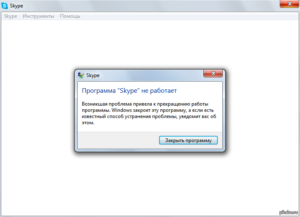
Если вы не можете заставить Skype работать, есть ряд шагов по устранению неполадок, которые вы можете предпринять, чтобы узнать, в чем проблема, и снова запустить скайп.
Возможно, проблема с микрофоном или проблема с настройками звука, и вы не можете услышать другого человека, или они не могут вас услышать. Или, может быть, вы не можете войти в Skype, потому что забыли свой пароль.
Еще одна причина может заключаться в том, что ваши внешние динамики или микрофон больше не работают, и вам нужно получить новое оборудование .Независимо от проблемы, на самом деле есть только несколько полезных вещей, которые мы рассмотрели ниже.
Примечание. Даже если вы уже выполнили некоторые из этих шагов, сделайте их снова в том порядке, в котором вы их видите. Сначала мы начнем с самых простых и наиболее вероятных решений.
Совет. Если у вас возникли проблемы с HD-видеозвонками со Skype, есть ряд других факторов, которые влияют на устранение причины.
1. Сброс пароля, если вы не можете войти в Skype
Проблемы с входом в Skype? Посетите вход в систему на веб-сайте Skype, чтобы пройти через сброс пароля Skype.
Введите адрес электронной почты, который вы использовали при первом входе в Skype, а затем следуйте инструкциям, чтобы узнать, как получить новый пароль и войти в систему, чтобы снова начать видео и аудио звонки.
2. Если у других возникли проблемы со Skype тоже
Существует не так много, чтобы исправить Skype, если это не ваша проблема. Иногда в Skype бывают ошибки, и единственное, что вы можете сделать — это подождать.
Лучший способ проверить, отключен ли Skype или возникли некоторые проблемы с его службой обмена сообщениями, — проверить статус Skype . Если есть проблемы со Skype, это затронет все платформы, будь то в Интернете, мобильном устройстве, ноутбуке, Xbox и т. д.
Что-то еще, что вы можете сделать для устранения проблемы с Skype, — это проверить сообщают ли другие пользователи Skype о том, что Skype не работает или что-то другое.
Если какой-либо веб-сайт показывает проблему, скорее всего это означает, что вы не единственный, кто не может использовать Skype.Подождите несколько часов и повторите попытку.
3. Убедитесь, что это не проблема сети
Skype не будет работать, если у вас нет сетевого подключения. Это верно, если вы используете Skype в Wi-Fi с любого устройства, будь то в Интернете, на своем телефоне, на компьютере и т. д.
Если вы не можете открыть веб-сайты с шага 1 или ничего не работает (попробуйте Google или ), то вся ваша сеть, вероятно, не работает. Попробуйте перезапустить маршрутизатор .
Если другие веб — сайты будут работать нормально, причина Skype не может совершать звонки или почему это , испытывающие пропущенных звонков, может быть связано с полосой пропускания использования.
Если в вашей сети есть несколько других пользователей, которые используют Интернет одновременно, приостановите или остановите действие на этих устройствах, а затем проверьте, начинает ли Skype работать снова.
4. Проверка настроек и разрешений Skype
Если вы не можете услышать других абонентов в Skype, дважды проверьте, что другие источники звука, такие как видео на , работают так, как вы ожидали. Просто откройте любое видео, чтобы увидеть, можете ли вы его услышать.
Если есть определенная ошибка воспроизведения в Skype (а не на и т. д.), И вы не можете услышать другого человека, с которым вы общаетесь, или они не могут вас услышать, вам нужно проверить, что Skype имеет доступ к вашему динамику и микрофону.
Skype для компьютеров
Если вы используете Skype на компьютере, откройте Skype и нажмите клавишу Alt, чтобы вы могли видеть главное меню. Затем перейдите в « Инструменты»> «Настройки аудио и видео …» .
- Открыв эту настройку, обратите внимание на область громкости под микрофоном . Когда вы говорите, вы должны увидеть, как загорается индикатор.
- Если микрофон не работает со Skype, щелкните меню рядом с микрофоном и посмотрите, есть ли другие параметры; вы можете выбрать неправильный микрофон.
- Если нет других, чтобы выбрать, убедитесь, что микрофон подключен, включен (если он имеет выключатель питания) и имеет батареи (если беспроводной). Наконец, отключите микрофон и снова подключите его.
- Чтобы проверить звук в Skype, чтобы убедиться, что он использует правильные динамики, нажмите « Проверить звук» рядом с опцией « Динамики» . Вы должны услышать звук в гарнитуре или динамиках.
- Если вы не слышите ничего, когда играете с образцом звука, убедитесь, что ваши динамики или наушники полностью повернуты (некоторые наушники имеют кнопки физического уровня), а экранные настройки — 10 .
- Если громкость тонкая, дважды проверьте меню рядом с громкоговорителями и посмотрите, есть ли другой вариант для выбора, а затем повторите пробный звук.
Skype для мобильных устройств
Если вы используете Skype на планшете или телефоне, ваши динамики и микрофон встроены в ваше устройство и не могут быть отрегулированы вручную.
Тем не менее, есть все же необходимые разрешения, которые требуется Skype для использования вашего микрофона, и если у него их нет, это не позволит никому услышать, что вы говорите через него.
На iOS devies, как iPhone, iPads и iPod:
- Войдите в приложение « Настройки» .
- Прокрутите страницу до Skype и коснитесь ее.
- Убедитесь, что опция Микрофон включен (пузырь зеленый), чтобы Skype мог получить доступ к микрофону вашего устройства. Просто нажмите кнопку вправо, если она еще не зеленая.
Устройства Android могут предоставить Skype доступ к микрофону следующим образом:
- Откройте « Настройки», а затем « Диспетчер приложений» .
- Найдите и откройте Skype, а затем Разрешения .
- Переключите переключатель « Микрофон» в положение «Вкл.».
5. Проверьте настройки и разрешения видео Skype
Проблемы с доступом Skype к камере могут быть причиной того, что человек, с которым вы общаетесь, не может видеть ваше видео.
6. Сделать тестовый вызов в Skype
Теперь, когда вы убедились, что оборудование включено и работает в Skype, пришло время сделать тестовый аудиовызов.
Тест будет проверять, что вы можете слышать через динамики, а также говорить через микрофон. Вы услышите, как служба тестирования поговорит с вами, а затем получит возможность записать сообщение, которое может быть воспроизведено вам.
Вы можете выполнить тестовый вызов со своего мобильного устройства или компьютера, позвонив в службу проверки эха / звука .
Найдите имя пользователя echo123, если вы еще не видите его в своих контактах.
В настольной версии Skype перейдите в File> New Call … и затем выберите запись Echo из списка контактов. То же самое верно для мобильных устройств — используйте меню « Вызовы», чтобы найти и коснуться этого контакта.
Если вы не слышите голос во время теста звука или ваша запись не воспроизводится, и вам сообщают, что есть проблема с устройством записи звука, повторите описанные выше шаги, чтобы убедиться, что оборудование работает правильно.
В противном случае перейдите к шагу 7 ниже для некоторых других опций.
Примечание. Вы также можете использовать контакт Echo / Sound Test Service для проведения тестового видеовызова, но все это действительно показывает ваше собственное видео во время аудиовызова. Это еще один способ проверить видеозвонки Skype.
Переустановите Skype
Если после устранения вышеуказанных действий по устранению неполадок вы все равно не сможете заставить Skype работать, и это определенно не проблема с сервисом Skype (шаг 2), попробуйте удалить приложение или программу и затем переустановить его.
Когда вы удаляете Skype, а затем устанавливаете последнюю версию, вы в основном перезагружаете программу и все ее соединения с вашей камерой и микрофоном, что должно решить любые проблемы. Тем не менее, вы можете затем выполнить описанные выше шаги еще раз, чтобы убедиться, что новые соединения настроены правильно.
Вы обязательно должны установить самую свежую версию Skype, если вы можете использовать Skype обычно через веб-версию, но не версию для настольных компьютеров. Если веб-камера и микрофон работают через ваш веб-браузер в порядке, то есть проблема с автономной версией, о которой нужно позаботиться, переустановив.Посетите официальную страницу загрузки Skype, чтобы получить самую новую версию на вашем телефоне, планшете, компьютере, Xbox и т. д.
Обновление драйверов устройств
Если Skype по-прежнему не позволяет совершать звонки или получать видео, и вы используете Skype в Windows, вам следует рассмотреть возможность проверки драйвера устройства для веб-камеры и звуковой карты.
Если с этим что-то не так, то ваша камера и / или звук не будут работать нигде , в том числе и со Skype.
Убедитесь, что микрофон работает
Если ваш микрофон в конечном счете все еще не работает, попробуйте протестировать его с помощью Online Mic Test . Если это не позволяет вам говорить через него там, то ваш микрофон, вероятно, больше не работает.
Замена микрофона была бы хорошей идеей на данный момент, если предположить, что это внешний микрофон. Если нет, вы всегда можете добавить его.
Проверьте системный звук
Если вы не можете слышать звук в другом месте в Интернете, динамики подключаются (если они внешние), а драйверы звуковой карты обновляются, а затем смотрите, блокирует ли операционная система звук.
Вы можете сделать это в Windows, щелкнув значок небольшого объема рядом с часами; увеличьте громкость настолько громко, насколько это возможно, для тестирования, а затем снова попробуйте использовать Skype.
Если вы находитесь на мобильном устройстве, откройте приложение Skype, а затем используйте кнопки громкости сбоку, чтобы убедиться, что телефон или планшет громко выставлен.
Примечание. Если вы следовали всему на этой странице, чтобы найти проблему, и тестовый вызов работает очень хорошо, и вы можете увидеть свое собственное видео, тогда шансы на то, что любая существующая проблема Skype не зависит от вас. Попросите другого человека выполнить эти шаги, так как теперь это, скорее всего, проблема на их стороне.
